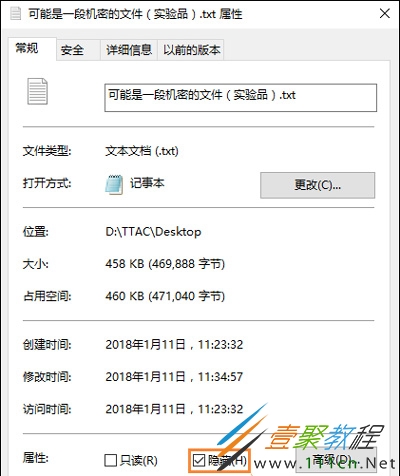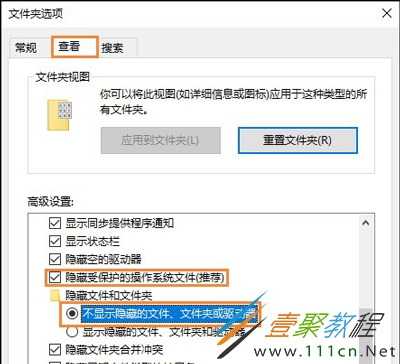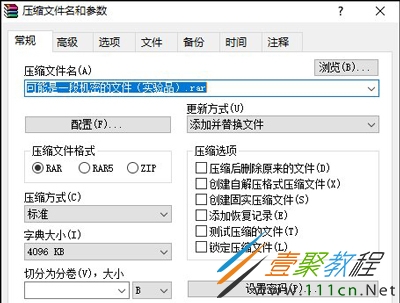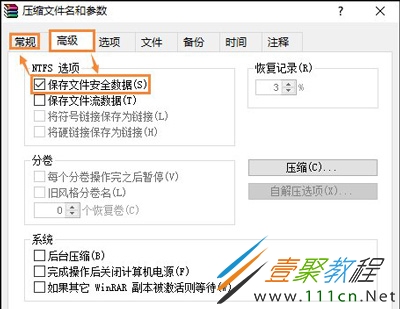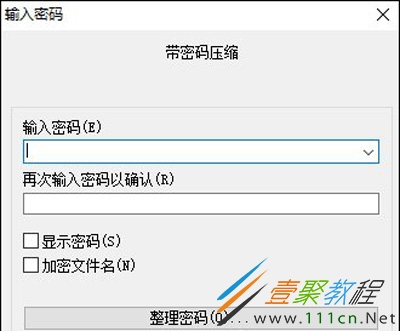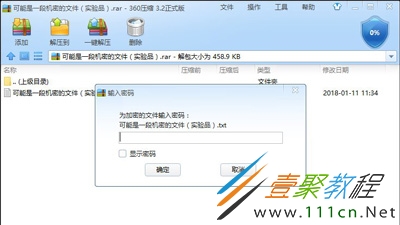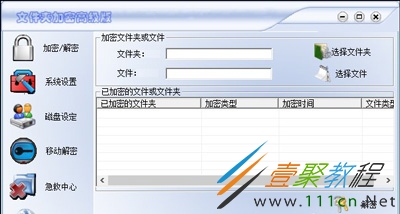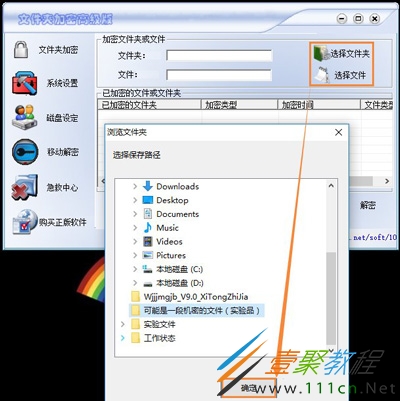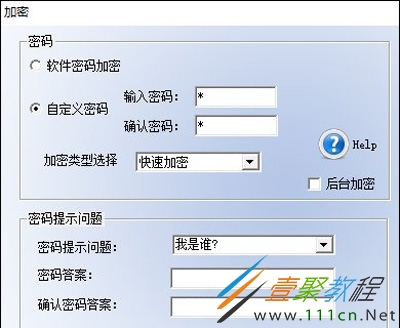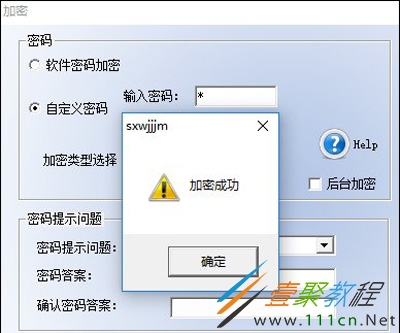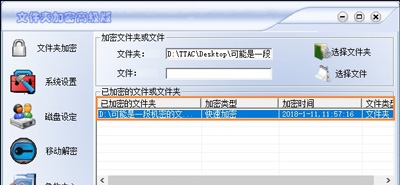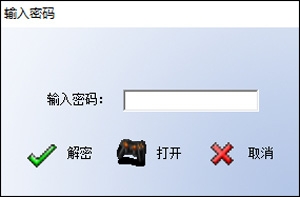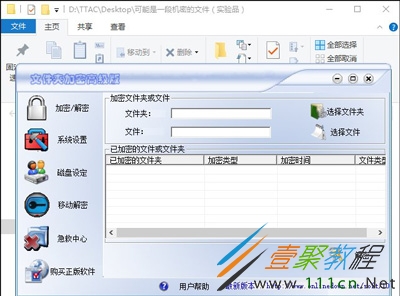推荐专题
最新下载
热门教程
- 1
- 2
- 3
- 4
- 5
- 6
- 7
- 8
- 9
- 10
如何给文件夹加密 给文件夹加密的方法介绍
时间:2022-06-27 15:41:34 编辑:袖梨 来源:一聚教程网
有些用户想要保护自己的隐私,所以会给文件夹加密,那么如何给文件夹加密呢?下面我们就来为大家介绍一下相关的方法,有兴趣的朋友就来了解一下吧。
方法一、隐藏文件
1、选中自己要加密的文件夹,右键选择属性,然后在常规窗口的属性里面选择隐藏。
2、点击应用和确定后,在文件夹窗口的工具——文件夹选项——查看里面选择不显示隐藏的文件和文件夹。
3、自己想要看到这个文件的时候需要选择显示所有文件和文件夹才能看到。
方法二、压缩文件并设置密码
1、选择自己要加密的文件夹,点击右键,选择添加到压缩文件,会弹出一个压缩文件名和参数的窗口
2、点击高级选项,然后选择保存文件安全数据,然后点击设置密码。
3、输入密码后选择确定,注意密码不要太长,以免自己忘记密码。
4、压缩完文件夹要把原文件夹删除,别人就只能看到这个压缩文件夹了,除非他知道密码,否则别人是看不到你的文件内容的。自己要想看文件的话需要输入密码解压后才能看到。
方法三、软件加密
1、首先页面顶端展示的软件,然后在电脑上安装。
2、安装完成以后运行这个软件,软件界面如图
3、选择文件夹加密,然后点击选择文件夹,浏览并选中自己要加密的文件夹
4、点击确定后会自动弹出一个加密的对话框,输入密码后选择快速加密,也可以选择其他加密类型,然后是密码提示问题,这个要选择一个只有自己知道的问题和答案。
5、点击确定后如果加密成功会演出加密成功的一个对话框。
6、在软件的界面里面也会出现我们加密的文件夹
7、这时我们看一下加密的文件夹,标志已经变了,自己要想打开的话还需要输入密码才能打开
8、然后输入密码打开文件夹,如果忘记密码的话就需要在急救中心解密文件夹
9、然后选择回答问题,回答成功的话文件夹就可以解密了。
以上就是我们为大家介绍的给文件夹加密的方法,希望可以给大家带来帮助。
相关文章
- 《鸣潮》七连跳攻略 04-19
- 塞尔达传说王国之泪无限复制料理方法介绍 04-19
- 女神异闻录夜幕魅影mona武器该怎么选择 04-19
- 射雕手游以万贯易一饼成就怎么达成 04-19
- 星露谷物语1.6特殊物品与能力获取方法 04-19
- 保卫萝卜4周赛4.19怎么过 04-19